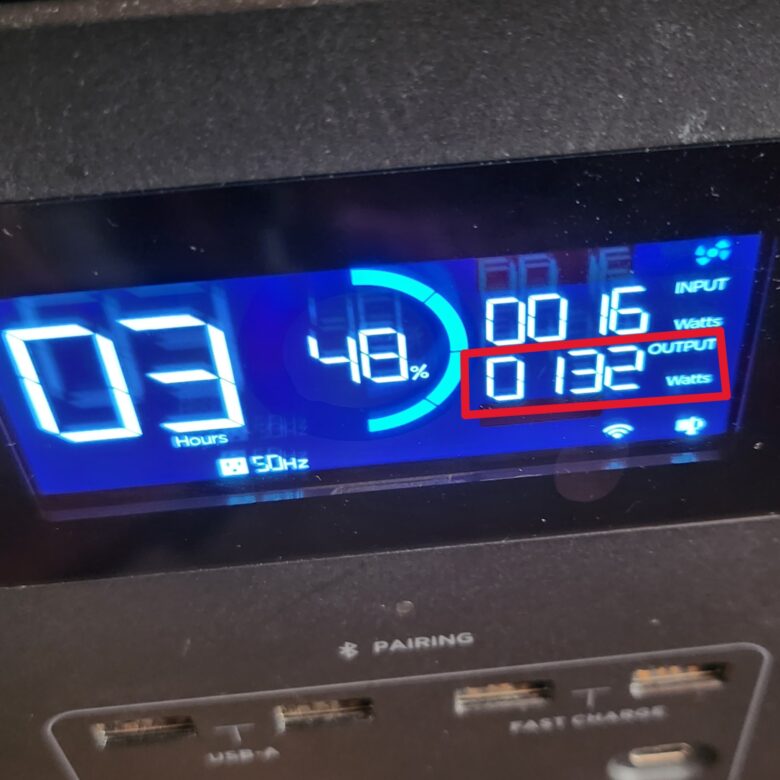パソコン仕事をしている時に足元、寒くありませんか?
今まではセラミックヒーターを使っていましたが、、電気代が結構かかってしまいました💦
検索してみたらパネルヒーターが良さそう!
今回は、机の下で足元を温める事に特化したデスクヒーターを購入してみます。
販売ページには
- 10秒速暖・遠赤外線で足元あたたか!
- 5段階温度調整
- 4段階タイマー設定
- 安全保護機能(内蔵センサーで45°以上傾くと電源OFF)
- 天面カバー付き(脱着式)
- フロアマット有りが選べる
- 定格出力本体124W(フロアマット25W)
- PSE認証取得
などが記載されていて、十分な購入理由になりました。
デスクヒーターが到着しました。


電源コードの長さが分からずに購入したんですが、実寸は?
約140㎝でした。あと1m程度長いと使い勝手が良さそうな気がします!最悪延長コードを使って対応しますか。


使えるようにしていきます!
フロアマットの電源コードを本体ジャックに差し込み連動させます。
天面カバーを取付。


転倒防止スタンドを取付なくてもほぼ転倒しなさそうですが、写真の黒で囲った部分をフロアマットの下に入れるとマットがズレづらくなります!
電源のON/OFFは『電源/温度設定』ボタンを長押しで。
電源ONすると【P5・約60~65℃】の設定になります。


『電源/温度設定』ボタンを押していくとP4→P3→P2→P1→P5→P4とループします。
販売ページに有った温度調節設定は
- P5・約60~65℃設定
- P4・約55~60℃設定
- P3・約50~55℃設定
- P2・約45~50℃設定
- P1・約40~45℃設定
販売ページに有ったタイマー設定は
- 4H→6H→8H→2H
- 時間設定していない場合は4時間で自動OFF


手前部分がマグネット付きで開け閉めも出来、出入りもしやすく家猫さんにもいいかも知れませんね!


机の下に設置しま~す!


電源を入れて足をいれると、、ぬくぬくで~す(*´ω`)
フロアマット付きを購入して正解!足の裏まであたたかい!床の冷たさが無くなりますよ!
これはいいです!つま先や足裏・ふくらはぎからヒザまで温まります。足元の寒さを気にせずにディスク作業が出来ますね!
『電源/温度設定・タイマー設定ボタン』の位置は椅子に座った状態で内もも下辺りに有ります。座ったままでボタン操作が出来るのは快適!
温度調節設定ごとにポタ電で消費電力を比べてみました。
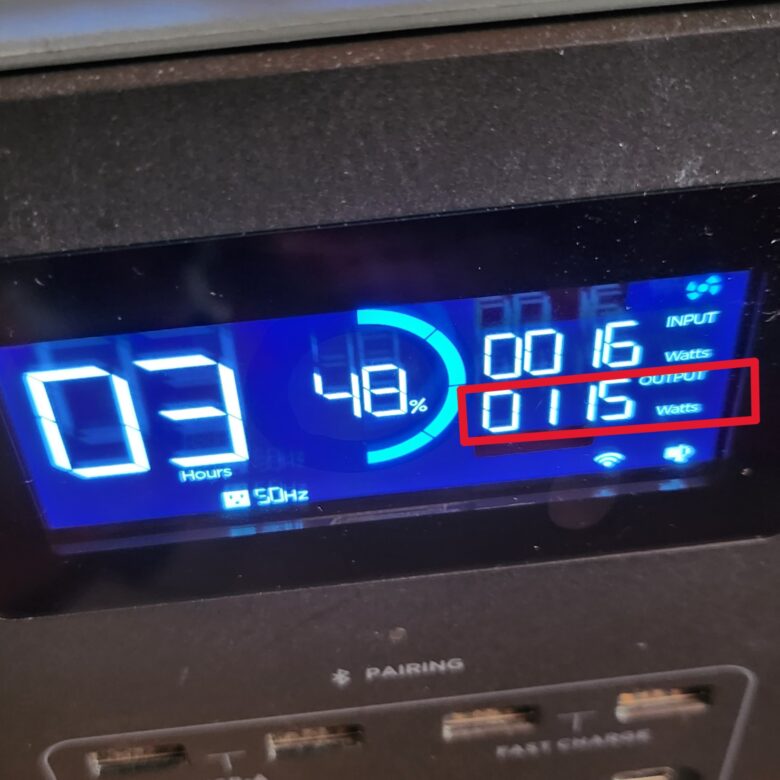

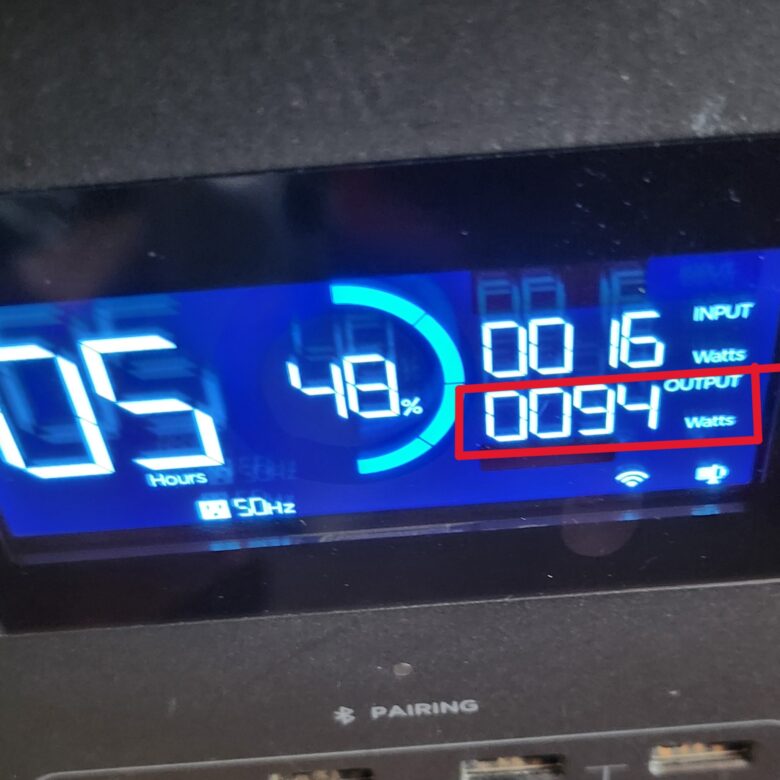
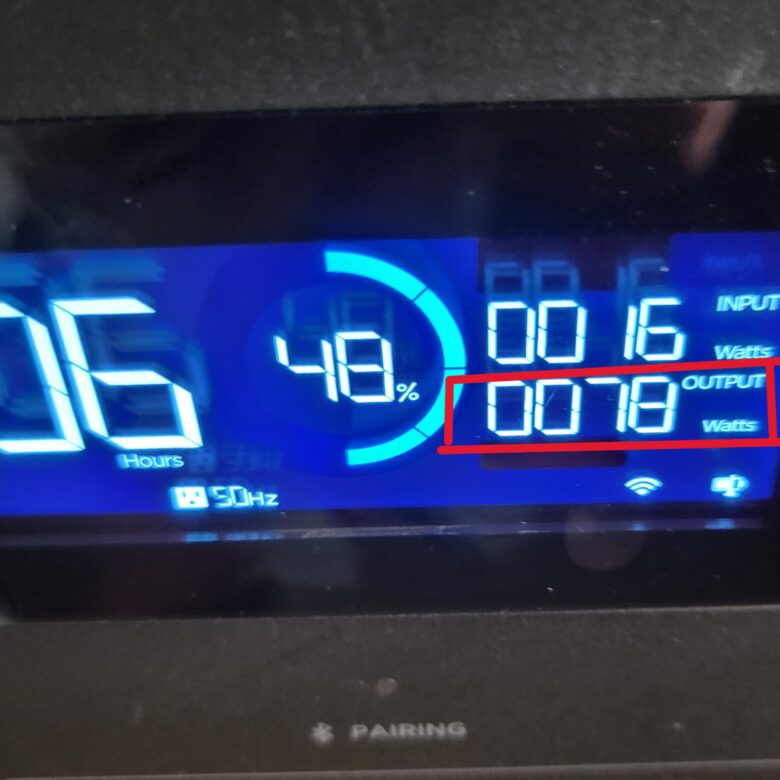
そんなには電気を消費してないですね!
今まで使っていたセラミックヒーターの消費電力は?
セラミックヒーターに比べ、デスクヒーターの消費電力は半分以下!これなら寒さをガマンせずに節電も出来そうですね。
良い買い物をしました。これで寒い冬を乗り切ります!皆様にもお勧めです(^_^)